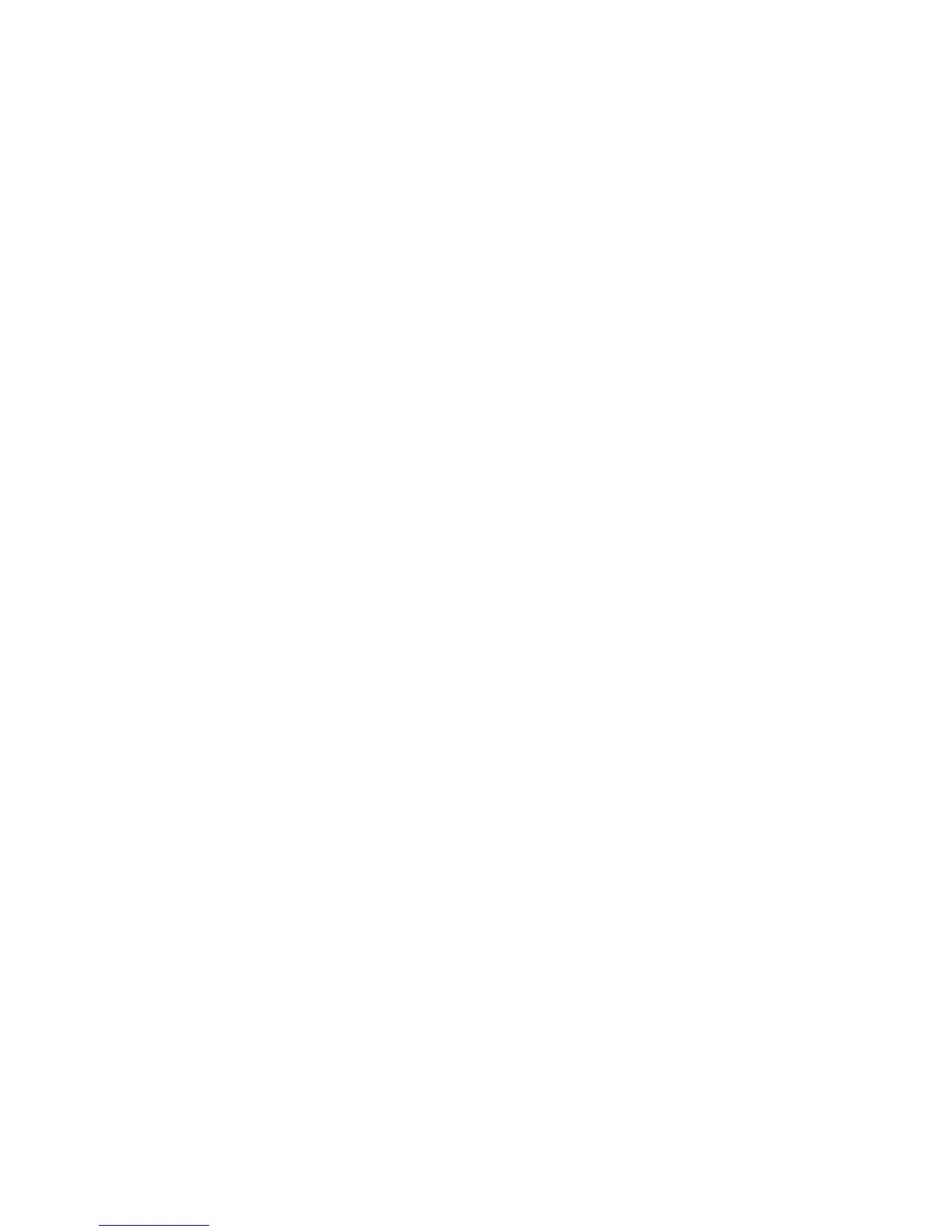Notlar:
•KullanılabilecekekrankipiDVImonitörübelirtimlerinebağlıolarakdeğişmektedir.
•DVImonitörünütakmadanöncebilgisayarıngenişletmebiriminetakılıolduğundanvesistemindüzgün
çalıştığındaneminolun.
DVImonitörünütakmakiçinaşağıdakiişlemlerigerçekleştirin:
1.Bilgisayarıkapatın.
2.DVImonitörünügenişletmebirimininDVIbağlacınatakınvesonramonitörübirelektrikprizinebağlayın.
3.DVImonitörünüvebilgisayarıaçın.Sistembaşlatılır.
DVImonitöründebilgisayarçıkışıgörüntülenmezseaşağıdakiişlemlerigerçekleştirin:
Intelekranbağdaştırıcısınasahipolanbirbilgisayariçin:
1.Ctrl+Alt+F12tuşlarınabasın.IntelGraphicsMediaAcceleratorDriverformobile(Ceptelefonlarıiçin
IntelGrakOrtamHızlandırıcıSürücüsü)penceresiaçılır.
2.DigitalDisplay(DijitalEkran),IntelDualDisplayClone(IntelÇiftEkranKlonu)yadaExtended
Desktop(GenişletilmişEkran)seçeneklerindenbirinibelirleyin.DigitalDisplay(DijitalEkran)seçeneğini
belirlerseniz,bilgisayarçıkışıyalnızcaDVImonitöründegörünür.IntelDualDisplayClone(IntelÇift
EkranKlonu)yadaExtendedDesktop(GenişletilmişEkran)seçeneklerindenbirinibelirlerseniz,çıkış
hembilgisayarekranındahemdeDVImonitöründegörünür.
3.OK(Tamam)seçeneğinitıklatın.
DVImonitörününbağlanmasınailişkindikkatedilmesigerekennoktalar
DVImonitörünügenişletmebiriminebağlayınvebilgisayarıaçmadanöncemonitörüaçın.Aksihaldesistem
monitörünbağlıolduğunuanlamaz.DisplayProperties(EkranÖzellikleri)penceresindeDVImonitörünü
etkinleştirmeseçeneğigörünmezse,pencereyikapatıpyenidenaçmayıdeneyin.Seçenekhalengörünmezse,
monitörünbağlacınıntamolarakbağlandığındaneminolunvemonitörübağlamayordamınıyineleyin.
DisplayPortbağlacınınkullanılması
Bilgisayarınız,CRTmonitörleri,projektörlervehattaHDTVgibiçeşitlidışaygıtlarabağlananensondijital
ekranarabirimiolanDisplayPortbağlacınasahiptir.BuküçükbağlaçtakvekullankuruluşusağlarveDVI,
VGAyadaHDMIkapılarınatakılabilenbağdaştırıcılarıdestekler.
BilgisayarınızınDisplayPortbağlacısesvevideoakışınıdestekler.
Sunumhazırlanması
Not:BilgisayarınızbirWindows7modeliyse,PresentationDirector'ıdesteklemez,ancakbağlanılanbir
yansıtıcıyagönderilençıktıyıaçmakiçinFn+F7veyaWin+Ptuşbileşimikullanılabilir.
PresentationDirector,bilgisayarınızı,osinizdenuzaktaolduğunuzdabilerahatçasunumyapmaya
hazırlamanınkolaybiryolunusunar.
Çözünürlüğüayarlamakvesunumunkesilmesiniönlemeküzeregüçyönetimisayaçlarınıgeçiciolarakdevre
dışıbırakmakiçinPresentationDirector'ıkullanın.
PresentationDirector'daöncedentanımlıbazısunumşemalarıbulunur.Birsunumşemasınıuygulamak
için,Fn+F7tuşbileşiminikullanabilirsiniz.
PresentationDirector'ıbaşlatmakiçin,Start(Başlat)➙AllPrograms(TümProgramlar)➙ThinkVantage
➙PresentationDirectorseçeneğinitıklatınveekrandakiyönergeleriizleyin.
76KullanıcıKılavuzu
